為什麼我的即時照片顯示為靜態圖片?
適用機型:
裝有最新QuMagie(QPKG)版本的NAS
適用韌體版本:
版本 4.4.1 或更新版本
情境:
透過 Qfile/QuMagie 的自動上傳功能將 iOS 裝置上的即時照片上傳到 NAS,看 到的只是靜態圖片,沒有相關的 3 秒影片。
解決方案:
1. 請確認您使用 Qfile/QuMagie 的自動上傳/備份功能將這些 Live Photos 上傳到 NAS。另外,請檢查 Qfile 的自動上傳設定頁面和 QuMagie 的備份設定頁面中 Live Photos 欄位是否設定了「上傳照片和影片」。 現在 Qfile/QuMagie 還支援使用手動上傳功能將 Live Photo 作為 Live Photo 上傳,但請確保在 Qfile/QuMagie 的設定頁面中 Live Photos 欄位選擇了「上傳照片和影片」。
2. 請確保您的 NAS 中安裝了最新的 QuMagie 版本。
3. 使用您的帳號登入 NAS Web 管理介面> QuMagie > 找到一張 Live Photo,然 後按一下該照片,檢查它是否被識別為帶有「LIVE 」圖示的 Live Photo(如下 圖)。
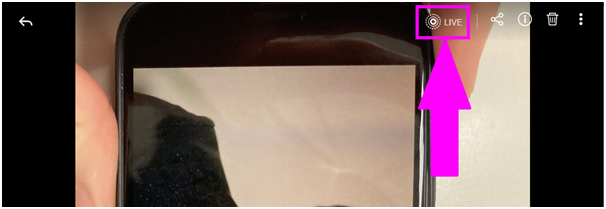
4. 如果沒有圖片的 Live 圖標,請前往 NAS 管理介面的 File Station。進入 Live Photo 保存的資料夾,查看是否有屬於 Live Photo 的影片檔案的縮圖。請參考下 圖範例。
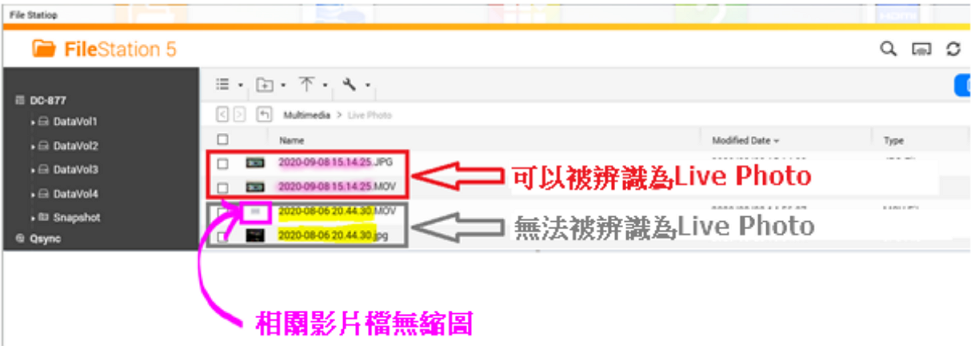
請注意,即時照片由靜態照片和 3 秒影片組合而成,檔案名稱相同。例如, IMG_0001.JPG 和 IMG_0001.MOV
如果沒有相關影片檔案的縮圖,則由於影片檔案不被識別為支援的影片格式, 因此照片無法被識別為即時照片(如上圖所示),經常會發生在 iOS 系統預設的 HEVC/ H.265 格式。
5. 要取得這些影片檔案的縮圖,有 3 種方法:
- 訂閱 Plus 版本 CAYIN MediaSign Player,它為 HEVC (H.265)提供額外支 援。如需了解更多信息,請參閱以下連結以了解更多詳情。
如何在安裝 Csyin MediaSign 播放器的情況下轉碼影片並查看 HEIC 照片
訂閱 Plus 版本 CAYIN MediaSign Player - 進入 iOS 系統設定>相機>格式>從“高效”更改為“最相容”
- 如果您不想購買 Cayin MediaSign 播放器,也不想更改手機設置,請參 考以下連結中 Apple 提供的將 HEVC 轉換為 H.264 的方法。
在 Apple 裝置上使用 HEIF 或 HEVC 媒體


